2017 Peugeot 3008 Hybrid 4 ad blue
[x] Cancel search: ad bluePage 366 of 566

6
12:13 18,5 21,5 23 °C
21,518,5
12:1323 °C12:13 18,5 21,5 23 °C
12:13 18,5 21,5 23 °C
Audio y telemática
Navegación con
conexión
Condución
Aplicaciones
Configurar el guiado y seleccionar el destino.
Utilizar los ser vicios disponibles en tiempo real
según el equipamiento.
Activar, desactivar, configurar algunas
funciones del vehículo.
Permite ejecutar algunas aplicaciones de
su smartphone a través de CarPlay® o
MirrorLink TM.
Comprobar el estado de las conexiones
Bluetooth
® y Wi-Fi.
Menús
Climatización
Gestionar los diferentes reglajes de
temperatura y de caudal de aire.
Según versión
Page 367 of 566

7
.
FM/87.5 MHz
87.5MHz
12:13 18,5 21,5 23 °C12:13 18,5 21,5 23 °C12:13 18,5 21,5 23 °C
Audio y telemática
Reglajes
Radio Multimedia
Te l é f o n o
Configurar un per fil personal y/o configurar
el sonido (balance, ambiente...) y la pantalla
(idioma, unidades, fecha, hora...).
Permite seleccionar una fuente de audio, una
emisora de radio y mostrar las fotografías.
Permite conectar un teléfono mediante
Bluetooth ® , consultar mensajes, emails y enviar
mensajes rápidos.
Page 372 of 566

12
Audio y telemática
"Comandos de voz"
Mensajes de ayuda
Llamar a <...>
*
Para realizar una llamada, diga "Llamar a" seguido del nombre del contacto, por ejemplo
"Llamar a David".
Para seleccionar un tipo de teléfono diga por ejemplo "Llamar a David a casa".
Para llamar a un número de teléfono diga "Marcar" seguido del numero al que desea
llamar, por ejemplo "Marcar 638 123 456".
Puede escuchar sus mensajes diciendo "Llamar al buzón de voz".
Para enviar un mensaje rápido diga, por ejemplo, "Enviar mensaje rápido", seguido del
nombre del contacto y el nombre del mensaje rápido que desea enviar, por ejemplo,
"Enviar mensaje rápido a David, Llegaré tarde".
Para visualizar una lista de todos los contactos o todas las llamadas, diga "Mostrar todos
los contactos" o "Mostrar todas las llamadas".
Para obtener más información sobre mensajes, diga "Ayuda con mensajes de texto".
M
arcar <...> *
Mostar los contactos
*
Mostrar llamadas
* .
Llamar al buzón de voz
*
*
Esta función únicamente está disponible si el teléfono conectado al sistema es compatible con la descarga de la agenda y de las últimas llamadas
y siempre que se haya realizado la descarga.
Comandos de voz "Teléfono"
Si un teléfono está conectado al sistema, estos comandos de voz pueden ejecutarse desde cualquier pantalla principal después de pulsar la
tecla "Teléfono" situada en el volante, siempre que no se esté realizando ninguna llamada telefónica.
Si no hay ningún teléfono conectado al Bluetooth, un mensaje de voz anuncia: "Por favor, conecte un teléfono" y la secuencia vocal se cierra.
Page 373 of 566

13
.
Audio y telemática
"Comandos de voz"
Mensajes de ayuda
Enviar mensaje rápido a <...>
Para escuchar los mensajes diga por ejemplo "Leer mensaje más reciente".
Si desea enviar un mensaje, tiene a su disposición una colección de plantillas de mensajes
rápidos. Para utilizar las plantillas, diga por ejemplo, "Enviar mensaje rápido a Juan,
llegaré tarde".
Consulte el menú del teléfono para conocer los nombres de mensajes rápidos disponibles.
Por favor, diga "Llamar a" o "Enviar mensaje rápido a" seguido de un contacto de la lista.
Para navegar por la lista diga "Ir al inicio", "Ir al final", "Página siguiente" o "Página
anterior".
Para deshacer una selección diga "Deshacer". Para cancelar la acción actual y empezar
de nuevo, diga "Cancelar".
Leer mensaje más reciente
*
Comandos de voz "Mensajes de texto"
Si hay un teléfono conectado al sistema, estos comandos de voz pueden ejecutarse desde cualquier pantalla principal después de pulsar la
tecla "Teléfono" situada en el volante, siempre que no se esté realizando ninguna llamada.
Si no hay ningún teléfono conectado al Bluetooth, un mensaje de voz anuncia: "Por favor, conecte primero un teléfono" y la secuencia vocal se
cierra.
*
Esta función está disponible solo si el teléfono conectado al sistema es compatible con la descarga de la agenda y de las últimas llamadas y si se
ha realizado la descarga.
El sistema envía solo los "Mensajes rápidos" preestablecidos.
Page 391 of 566
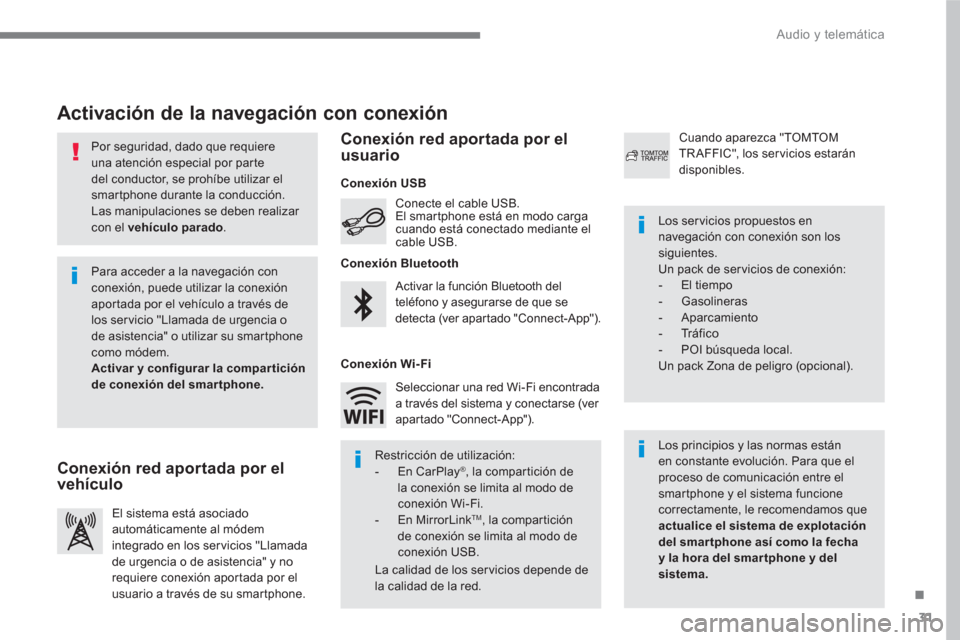
31
.
Audio y telemática
Por seguridad, dado que requiere
una atención especial por parte
del conductor, se prohíbe utilizar el
smartphone durante la conducción.
Las manipulaciones se deben realizar
con el vehículo parado
.
Activación de la navegación con conexión
Los principios y las normas están
en constante evolución. Para que el
proceso de comunicación entre el
smartphone y el sistema funcione
correctamente, le recomendamos que
actualice el sistema de explotación
del smar tphone así como la fecha
y la hora del smar tphone y del
sistema.
Los ser vicios propuestos en
navegación con conexión son los
siguientes.
Un pack de ser vicios de conexión:
- El tiempo
- Gasolineras
- Aparcamiento
- Tr á f i c o
- POI búsqueda local.
Un pack Zona de peligro (opcional). Activar la función Bluetooth del
teléfono y asegurarse de que se
detecta (ver apartado "Connect-App"). Conecte el cable USB.
El smartphone está en modo carga
cuando está conectado mediante el
cable USB.
El sistema está asociado
automáticamente al módem
integrado en los servicios "Llamada
de urgencia o de asistencia" y no
requiere conexión aportada por el
usuario a través de su smartphone.
Cuando aparezca "TOMTOM
TR AFFIC", los ser vicios estarán
disponibles.
Para acceder a la navegación con
conexión, puede utilizar la conexión
apor tada por el vehículo a través de
los servicio "Llamada de urgencia o
de asistencia" o utilizar su smartphone
como módem.
Activar y configurar la compar tición
de conexión del smar tphone.
Restricción de utilización:
- En CarPlay
®
, la compartición de
la conexión se limita al modo de
conexión Wi-Fi.
- En MirrorLink
TM, la compartición
de conexión se limita al modo de
conexión USB.
La calidad de los ser vicios depende de
la calidad de la red. Seleccionar una red Wi-Fi encontrada
a través del sistema y conectarse (ver
apartado "Connect-App").
Conexión USB
Conexión red aportada por el
vehículo
Conexión red aportada por el
usuario
Conexión Bluetooth
Conexión Wi-Fi
Page 403 of 566

43
.
2
Audio y telemática
Por seguridad, puesto que requiere
una atención especial por parte del
conductor, la utilización del smartphone
durante la conducción está prohibida.
Las manipulaciones se deberán
realizar con el vehículo parado
.
La sincronización del smartphone
permite a los usuarios visualizar las
aplicaciones adaptadas a la tecnología
CarPlay
® del smartphone en la pantalla
del vehículo cuando se ha activado
previamente la función CarPlay
® del
smartphone.
Los principios y normas evolucionan
constantemente; le recomendamos
actualizar el sistema de explotación
de su smar tphone y activarlo
.
Para conocer los modelos de los
smartphone compatibles, conéctese a
la dirección de internet de la Marca de
su país.
Conecte el cable USB. El smartphone
está en modo carga cuando está
conectado mediante el cable USB.
Conecte el cable USB. El smartphone
está en modo carga cuando está
conectado a través del cable USB.
Pulse en " Te l é f o n o
" para visualizar
la interfaz CarPlay
®.
Pulse en " CarPlay
" para visualizar
la interfaz CarPlay
® .
Al conectar el cable USB, la función
CarPlay
® desactiva el modo Bluetooth®
del sistema.
Desde el sistema, pulse en
" Connect-App
" para mostrar la
página primaria.
O
Pulse en " Conectividad
" para
llegar hasta la función CarPlay
®.
Page 405 of 566
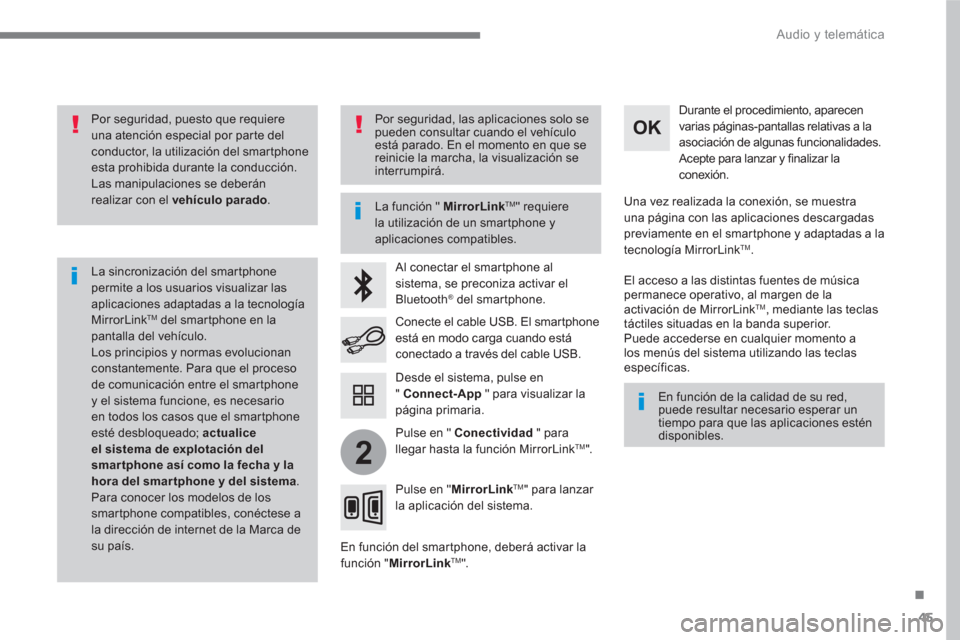
45
.
2
Audio y telemática
Por seguridad, puesto que requiere
una atención especial por parte del
conductor, la utilización del smartphone
esta prohibida durante la conducción.
Las manipulaciones se deberán
realizar con el vehículo parado
.
La sincronización del smartphone
permite a los usuarios visualizar las
aplicaciones adaptadas a la tecnología
MirrorLink
TM del smartphone en la
pantalla del vehículo.
Los principios y normas evolucionan
constantemente. Para que el proceso
de comunicación entre el smartphone
y el sistema funcione, es necesario
en todos los casos que el smartphone
esté desbloqueado; actualice
el sistema de explotación del
smar tphone así como la fecha y la
hora del smar tphone y del sistema
.
Para conocer los modelos de los
smartphone compatibles, conéctese a
la dirección de internet de la Marca de
su país.
La función " MirrorLink
TM
" requiere
la utilización de un smartphone y
aplicaciones compatibles.
En función de la calidad de su red,
puede resultar necesario esperar un
tiempo para que las aplicaciones estén
disponibles.
Al conectar el smartphone al
sistema, se preconiza activar el
Bluetooth
® del smartphone.
En función del smartphone, deberá activar la
función " MirrorLink
TM".
Durante el procedimiento, aparecen
varias páginas-pantallas relativas a la
asociación de algunas funcionalidades.
Acepte para lanzar y finalizar la
conexión.
Conecte el cable USB. El smartphone
está en modo carga cuando está
conectado a través del cable USB.
Pulse en " MirrorLink
TM
" para lanzar
la aplicación del sistema.
Una vez realizada la conexión, se muestra
una página con las aplicaciones descargadas
previamente en el smartphone y adaptadas a la
tecnología MirrorLink
TM .
El acceso a las distintas fuentes de música
permanece operativo, al margen de la
activación de MirrorLink
TM , mediante las teclas
táctiles situadas en la banda superior.
Puede accederse en cualquier momento a
los menús del sistema utilizando las teclas
específicas.
Desde el sistema, pulse en
" Connect-App
" para visualizar la
página primaria.
Por seguridad, las aplicaciones solo se
pueden consultar cuando el vehículo
está parado. En el momento en que se
reinicie la marcha, la visualización se
interrumpirá.
Pulse en " Conectividad
" para
llegar hasta la función MirrorLink
TM ".
Page 413 of 566

53
.
1
1
1
1
19
20
21
15
16
17
18
Audio y telemática
Nivel 2
Nivel 3
Comentarios
Connect-App
OPCIONES
Conexión Bluetooth
To d o s
Mostrar todos los teléfonos detectados y
guardados.
Conectado
Mostrar todos los teléfonos conectados.
Buscar…
Lanzar la búsqueda de un dispositivo para
conectarlo.
Connect-App
OPCIONES
Conexión red Wi- Fi
Segura
Mostrar las redes Wi-Fi seguras.
No seguro
Mostrar las redes Wi-Fi no seguras.
Memorizada
Mostrar las redes Wi-Fi memorizadas.
Connect-App
OPCIONES
Gestionar la conexión
Mostrar el estado de suscripción de los ser vicios
de conexión, el estado de la conexión red así
como el modo de conexión.
Connect-App
OPCIONES
Compar tir la
conexión Wi-Fi
Activación
Activar o desactivar la compartición de conexión
Wi-Fi.
Ajustes
Seleccionar una red Wi-Fi encontrada por el
sistema y conectarse.
Guardar los cambios.